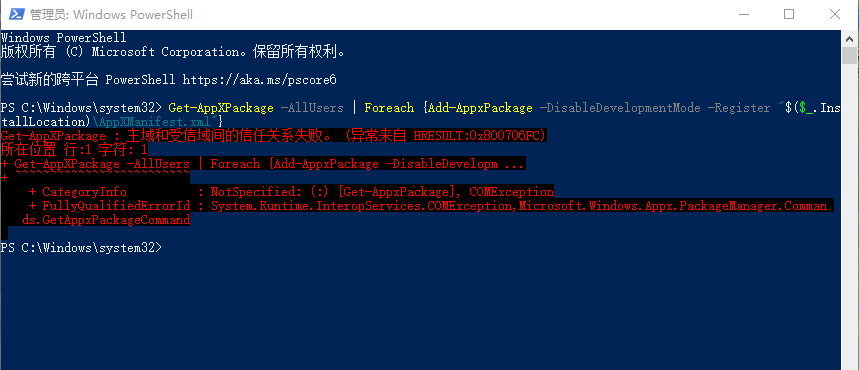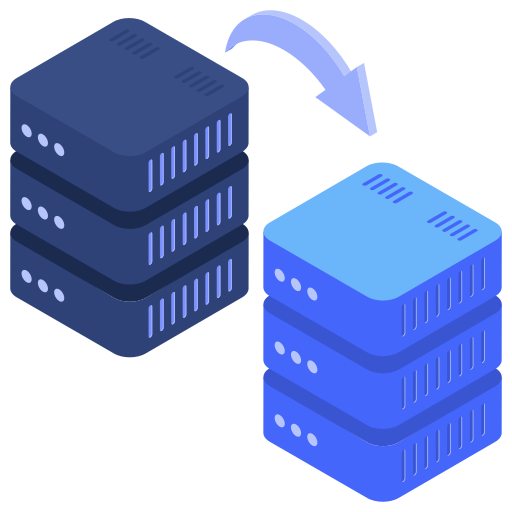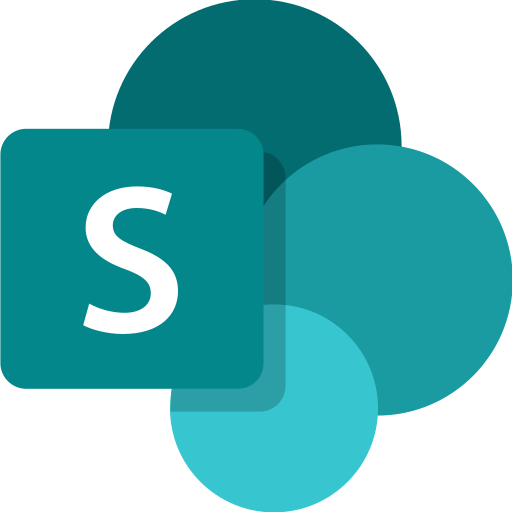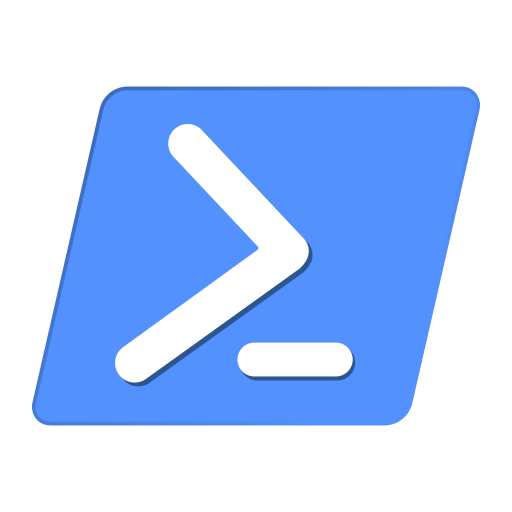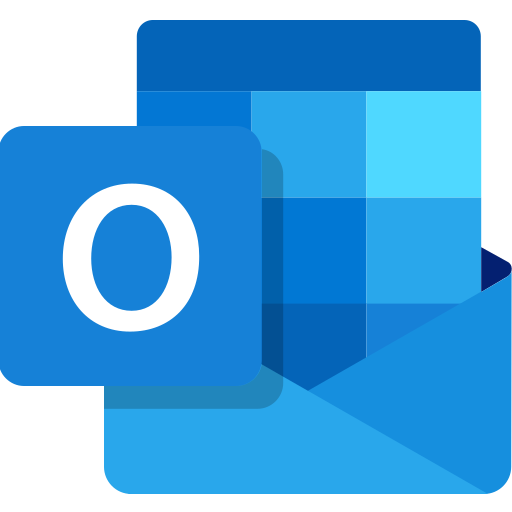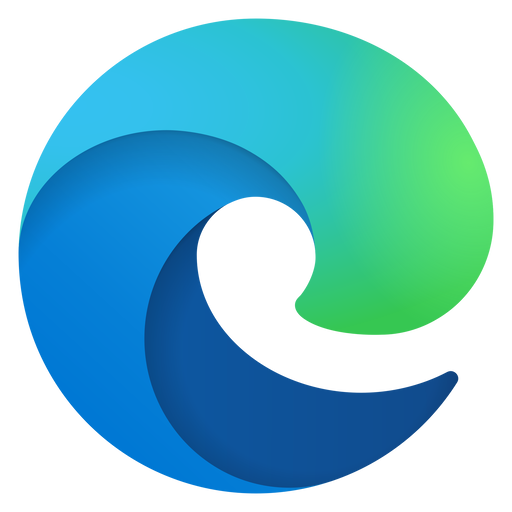Profwiz迁域可能导致的问题-解决方案(一)
Profwiz迁域可能导致的问题-解决方案(一)
出现问题
使用Profwiz工具进行迁域之后,基本上我司所有的用户(Win10/Win11,具体的操作系统版本号未查)都出现不同程度的Win Apps不能使用的情况。
- 计算机属性、设置、个人性化设置等点击无反应,且无窗口弹出
- 原有桌面上或者FileServer的记事本无法打开,提示如图
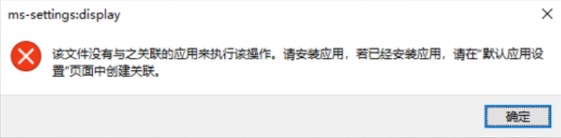
- Win Apss无法正常使用,如计算器、便笺、图片查看器等,且无窗口弹出。
不同程度Win Apss无法使用是指:
部分终端是迁域之后计算机属性、设置可以正常使用、记事本可以打开;
部分终端计算机属性、设置、记事本、WinApps等均无法打开,提示如上图。
解决方案
Step 1 登录本机账户
退出域账户进入本机admin账户
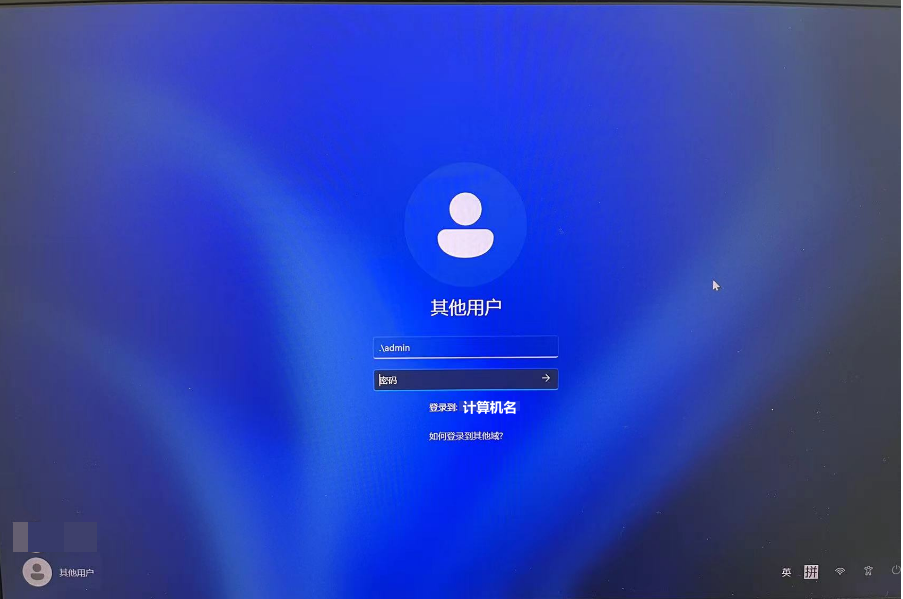
Step 2 本地管理员组
设置old domain(旧域)用户账户加入到本地administrator组
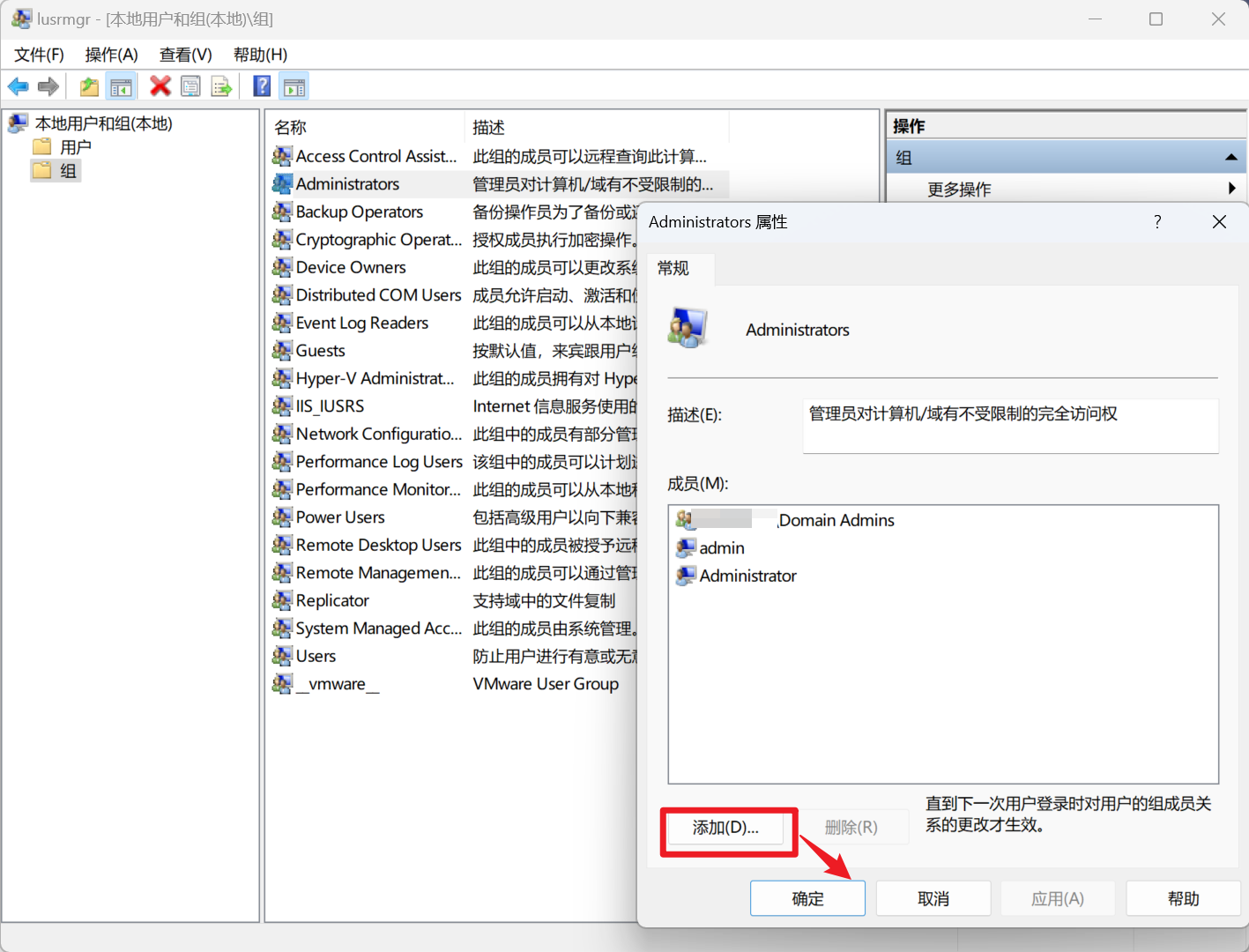
Step 3:权限设置
进入new domain(新域)用户账户,设置隐藏文件可见后,在该路径下设置WindowsApps文件夹权限
1 | C:\Program Files\WindowsApps |
注意:这个地方因为账户已经是本地管理员,所以不用输入管理员账户,如果有提示,请重启电脑或者检查admin账户加域账户到本地管理员是否成功(Step2)
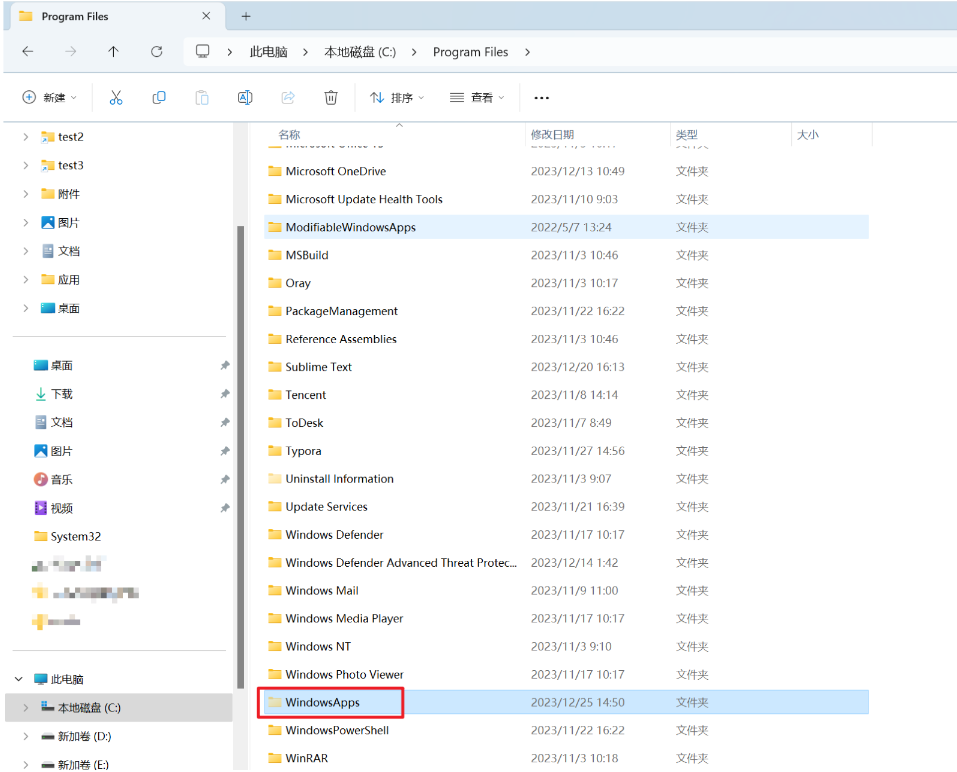
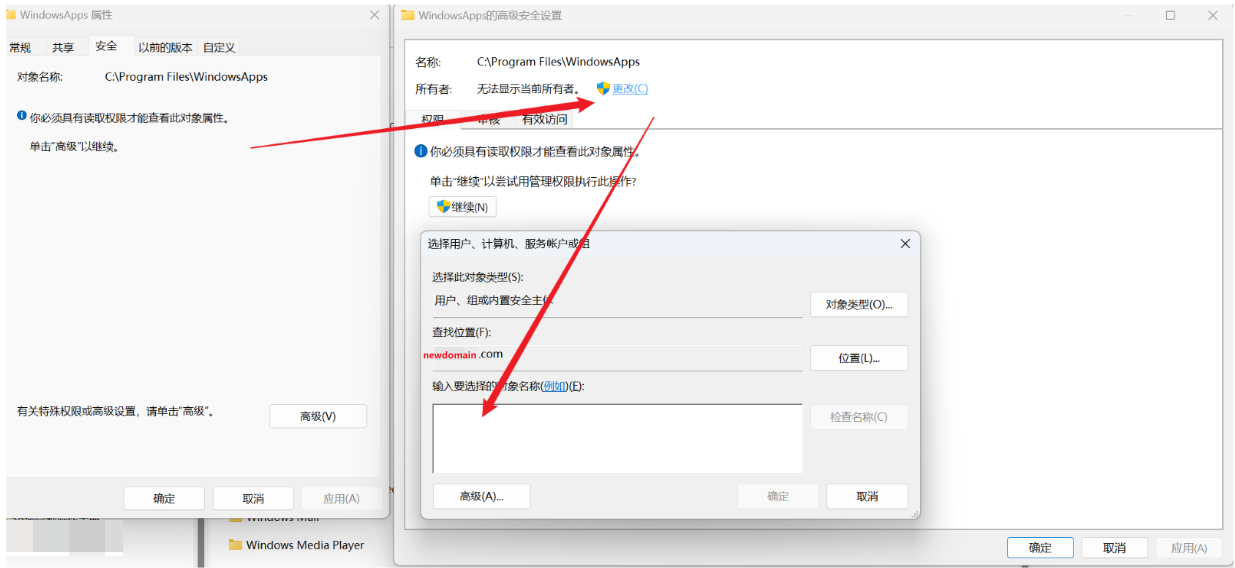 Step3完成后部分功能可见且使用正常
Step3完成后部分功能可见且使用正常
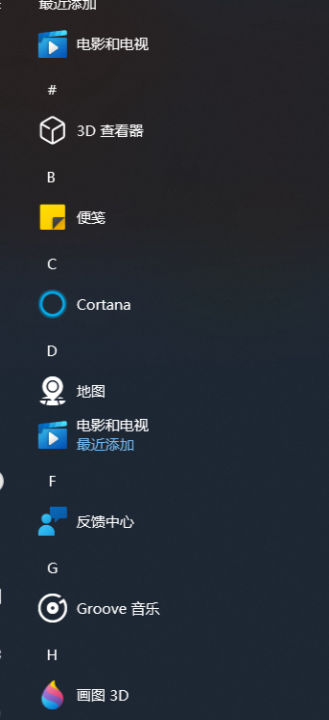
Step 4 Powershell命令
仍旧在new domain(新域)用户账户下,打开Powershell
1 | Get-AppXPackage -AllUsers | Foreach {Add-AppxPackage -DisableDevelopmentMode -Register "$($_.InstallLocation)\AppXManifest.xml"} |
与应用商店关联的工具(便签、照片查看器等)可以正常使用,命令执行需要一定的时间,看到应用商店出现就证明已经完成修复,建议命令全部跑完,且期间不要有其他的操作。
Step 5 用户权限删除
在new domain(新域)用户账户下,或者本机账户下删除域账户用户管理员权限,重启即可。
注意
- 实际操作发现,部分终端可能在添加WinApps文件夹权限的时候报错,域控下找不到该用户,如果又出现该问题可跳过该步骤,继续后面操作。
- Powershell命令不一定非要完全跑完,当用户任务栏中原本消失的图标(邮箱、应用商店)出现即可。
Profwiz官方论坛解决方案
Win 10 apps do not work after migration - ForensiT Forums

直接在域账户下运行,Win apps将会自动更新
1 | upwpa2 -force |
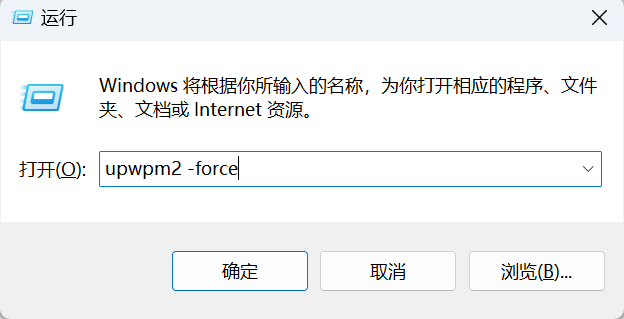
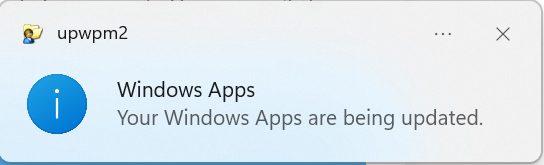
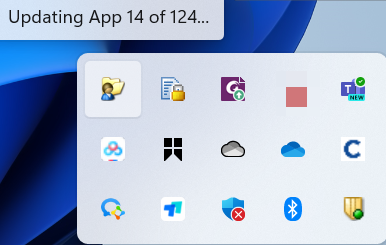
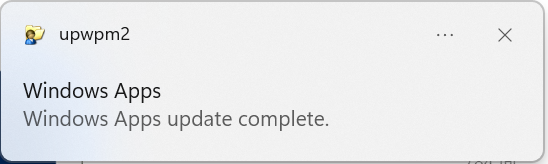
20240206补充 部分用户出现报错
目前我们完成全部域账户迁移(约270个人),有10个账户出现报错:主域和受信域间的信任关系失败。(异常来自 HRESULT:0x800706FC),本着出现问题解决问题的态度,尝试了几个解决方案,目前问题并未解决,仅供参考。
PS:因为出现错误的终端数量并不多,实在无法解决的话就重装系统。
(https://thepathfinder.top/20240201Profwiz-3/index.html)